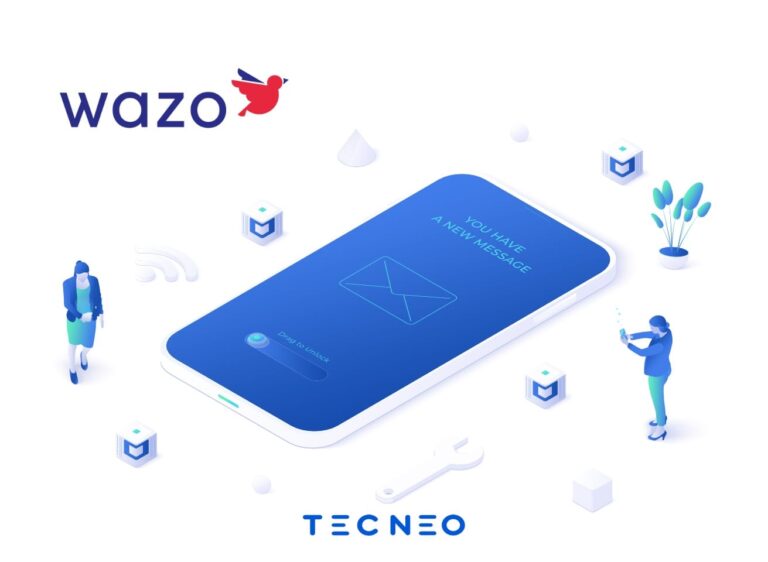Identification
Mardi matin, 8h10, le téléphone de l’équipe support sonne : Juliette, assistante de direction, est bloquée pour la deuxième fois en 10 minutes dans sa session de bureau distant. Un technicien se connecte à sa session et constate qu’Explorer pédale dans la semoule rendant la session inutilisable, le gestionnaire des taches confirme en rapportant que le processus prend un bon 20% de la ressource processeur alors qu’aucune fenêtre de l’explorateur n’est ouverte… Relancer le processus ne change rien, ça repart dans les tours dans la seconde et puis ça se calme d’un coup et ça débloque la session aussi vite que c’est venu.
Après avoir écarté les causes possibles qui nous venaient à l’esprit, on décide d’installer Process Monitor sur le serveur capricieux pour attaquer les investigations. Un outil bien connu de Microsoft qui permet de tracer les faits et gestes d’un processus sur un système Windows.
Au grand désespoir de Juliette, il nous aura fallu patienter seulement un petit quart d’heure avant que ça recommence, cette fois ci Process Monitor nous éclair un peu :
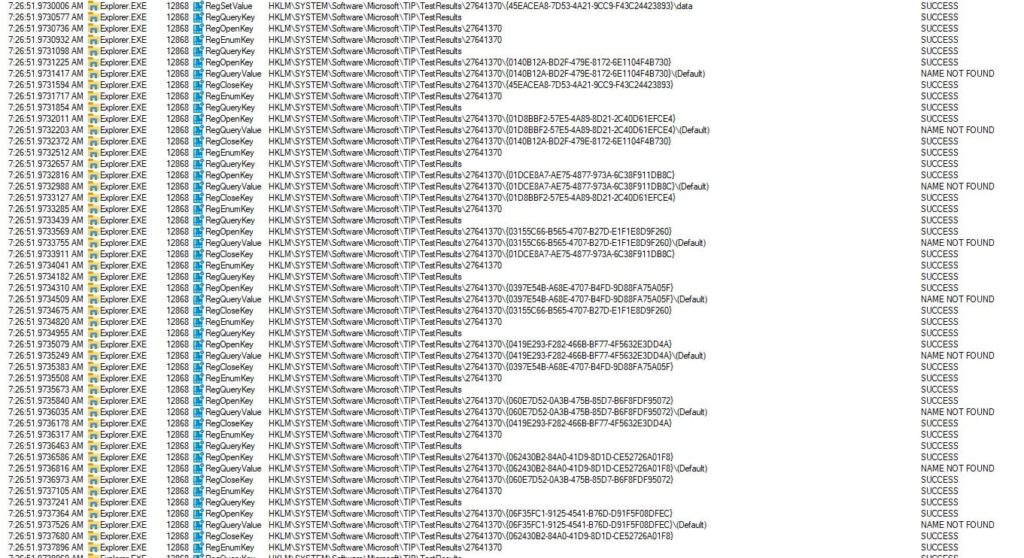
\HKEY_LOCAL_MACHINE\SYSTEM\Software\Microsoft\TIP\TestResults
Qu’est-ce que c’est quoi ça?
Un petit tour dans l’éditeur du registre nous laisse découvrir avec stupeur que la clef est pleine de sous clefs (une bonne dizaine) elles même pleines de chaines ID à priori aléatoire (une bonne cinquantaine) et Process Monitor nous à montré que l’explorateur décide de temps en temps d’aller lire toutes les valeurs !!
Problème trouvé, passons à la solution.
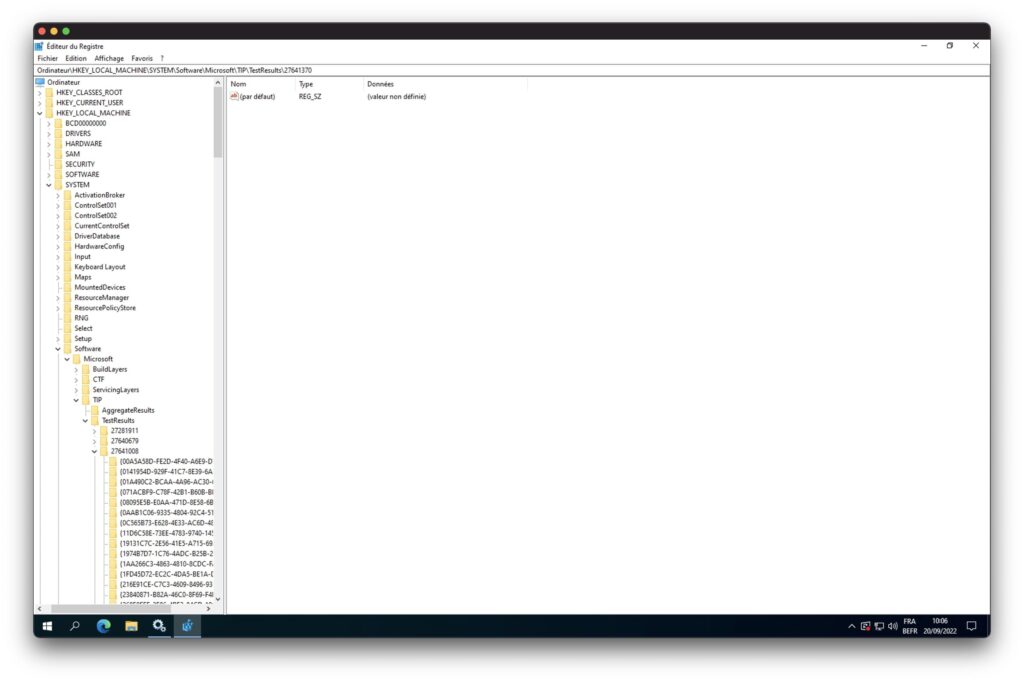
Solution
Attention : on va toucher au registre, avant toute modification du registre on sauvegarde !! Lancer un regedit sans backup c’est la porte ouverte aux maux de tête !
Après avoir effectué, à minima une sauvegarde du registre, mieux encore, une sauvegarde complète du système, on supprime purement et simplement toutes les clefs présentes sous TestResults :
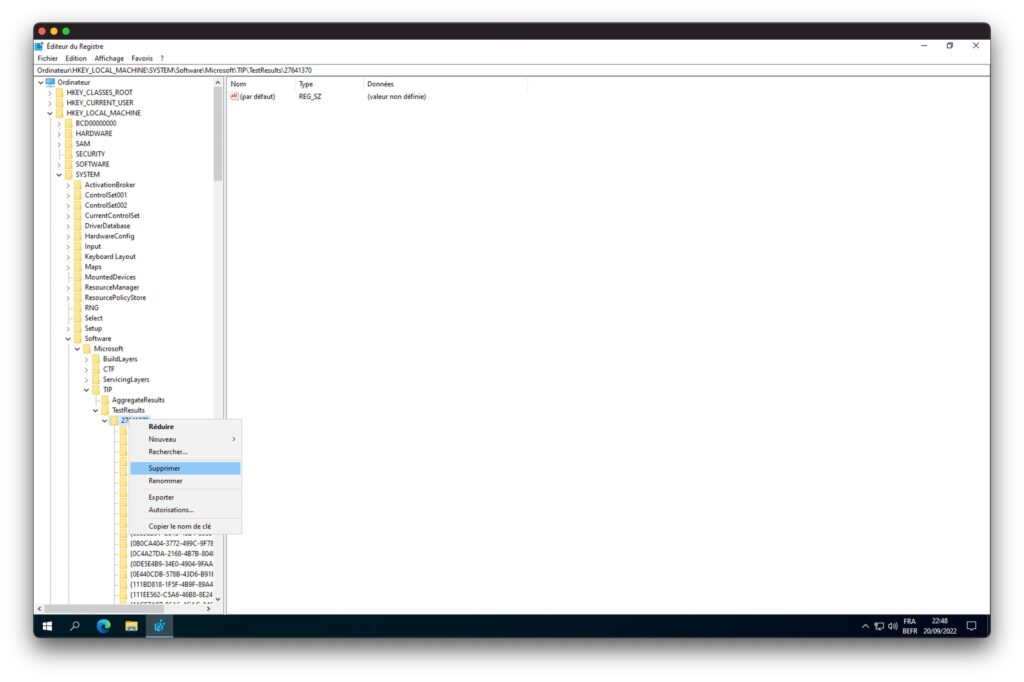
Pour éviter que le registre ne se remplisse pour rien de nouveau, on va aller désactiver TabletInputService, en bon français le Service du clavier tactile et du volet d’écriture manusrite, dit comme ça on comprend assez bien que ce n’est pas vital sur un serveur RDS…
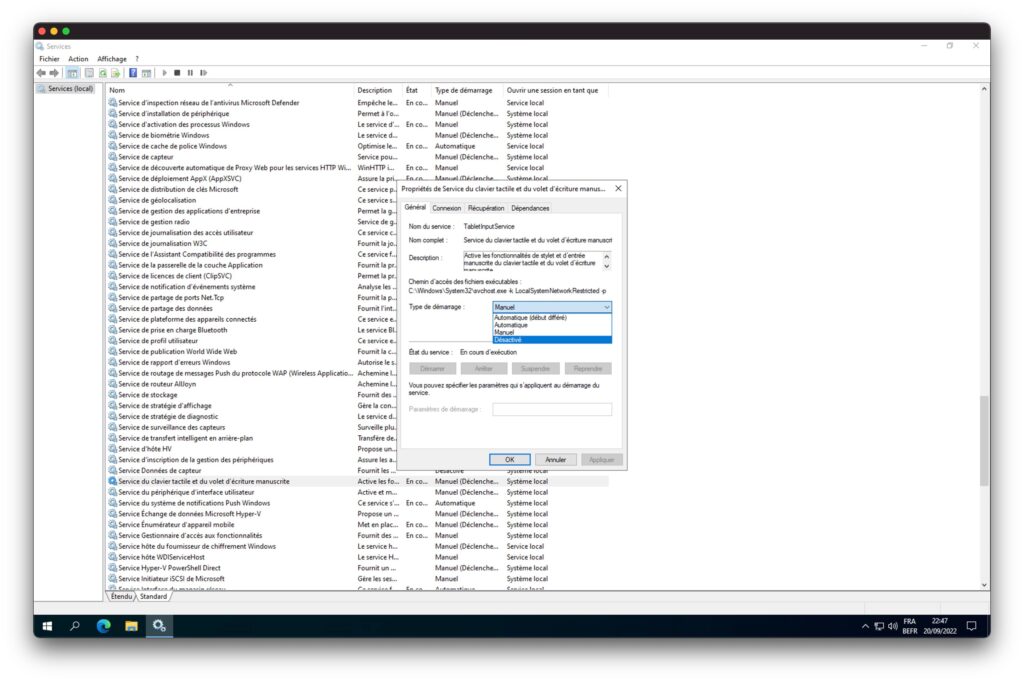
Et là c’est la libération : finis les freeze intempestifs de l’explorateur windows et pour cause, la clef du registre reste vide même après plusieurs semaines d’activité.
NB : suite à vos questions, nous pouvons vous assurer que désactiver TabletInputService sur le serveur n’empêche absolument pas un utilisateur de se connecter en utilisant une tablette avec écran tactile comme périphérique client.